
İçerik
- aşamaları
- Yöntem 1 İsteğe Bağlı: Bir İnternet Tarayıcısında Oracle Java'yı Doğrulama
- Yöntem 2 Google Chrome
- Oracle Java 32-bit için talimatlar
- Oracle Java 64-bit için talimatlar
- hatırlatmalar
- Yöntem 3 Mozilla Firefox
- Oracle Java 32-bit için talimatlar
- Oracle Java 64-bit için talimatlar
- hatırlatmalar
Bu eğitim, 32 ve 64 bitlerde JDK (geliştirme ortamı) ve JRE (işletim ortamı) Oracle 7'nin Ubuntu işletim sistemlerine kurulmasını kapsar. Bu talimatlar Debian Linux ve Linux Mint dağıtımları için de geçerlidir.
- Ubuntu Linux ile Oracle Java nasıl güncellenir
Oracle Java 7 sisteminizde zaten yüklüyse, bu yöntemi yalnızca güncellemek için kullanın.
- Oracle Java işletim ortamı Ubuntu Linux'a nasıl kurulur
"Yalnızca" isteyenler için, uygulamaları geliştirmek için değil, Java kullanarak uygulamaları çalıştırmak için Oracle Java JRE'yi yükleyin.
- Ubuntu Linux'ta Oracle JDK nasıl kurulur?
Bu platformda programlar ve uygulamalar geliştirmek için Oracle Oracle geliştirme ortamını kurmak isteyenler için. JDK kurulumu aynı zamanda JRE işletim ortamını da entegre eder.
- İnternet tarayıcılarınızda Oracle Java’yı nasıl doğrularım?
Ayrıca tarayıcılarınızın Java platformunu kullanmasına izin vermek için.
aşamaları
-

Ubuntu Linux işletim sisteminizin mimarisinin 32 bit mi, yoksa 64 bit mi olduğunu kontrol edin. Bir terminal açın ve aşağıdaki komutu çalıştırın.- Tür / Kopyala / Yapıştır: / sbin / init dosyası
- Bu komut size Ubuntu Linux işletim sisteminizin 32 veya 64 bit mimarisinin türü hakkında bilgi verecektir.
- Tür / Kopyala / Yapıştır: / sbin / init dosyası
-

Java'nın sistemde yüklü olup olmadığını kontrol edin. Bunu yapmak için, bir terminal aracılığıyla Java sürümünü isteyen bir komut vermeniz gerekecektir.- Bir terminal açın ve aşağıdaki komutu çalıştırın.
- Tür / Kopyala / Yapıştır: java -versiyon
- Eğer OpenJDK sisteminize kurulursa, cevap aşağıdaki gibi görüntülenebilir:
- java sürümü "1.7.0_15"
OpenJDK Çalışma Zamanı Ortamı (IcedTea6 1.10pre) (7b15 ~ pre1-0lucid1)
OpenJDK 64-Bit VM Sunucusu (19.0-b09 yapı, karma mod)
- java sürümü "1.7.0_15"
- Bu durumda yüklü bir Java sürümüne sahipsiniz, ancak diğer sağlayıcıdan geliyor ve bu alıştırmada kullanacağımızdan çok farklı. Kaldırmanız gerekecek.
- Bir terminal açın ve aşağıdaki komutu çalıştırın.
-

OpenJDK / JRE yazılımını sisteminizden tamamen kaldırın ve Oracle Java JDK / JRE ikili dosyalarını içerecek bir dizin oluşturun. Bu, platformlar ve Java sürümleri arasında herhangi bir uyuşmazlık ve karışıklığı önleyecektir. Örneğin, makinenize OpenJDK / JRE kuruluysa, aşağıdaki komutu kullanarak (bir terminalde) kaldırmanız gerekir.- Tür / Kopyala / Yapıştır: sudo apt-get temizleme openjdk - *
- Bu komut OpenJDK / JRE yazılımını sisteminizden tamamen kaldıracak.
- Tür / Kopyala / Yapıştır: sudo mkdir -p / usr / yerel / java
- Bu komut, ikili Oracle geliştirme ve Java işletim ortamı ikili dosyalarınızı içerecek bir dizin oluşturur.
- Tür / Kopyala / Yapıştır: sudo apt-get temizleme openjdk - *
-
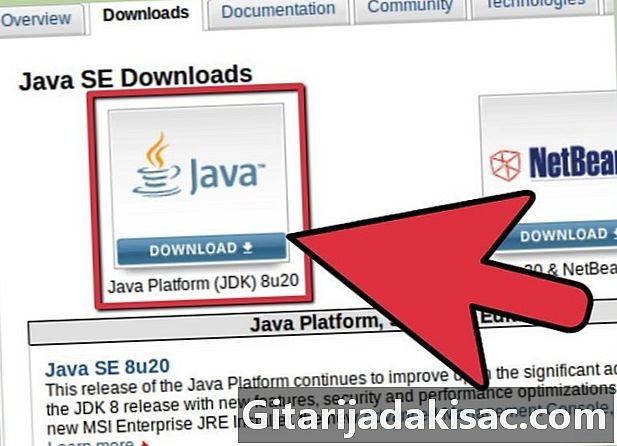
Linux için Oracle Java JDK ve JKE Ortamlarını İndirin. Seçtiğinizden emin olun iyi sıkıştırılmış arşivler ve sisteminizin 32 veya 64 bit mimarisine karşılık gelir. Bu arşivin adı ile bitmeli .tar.gz ve par.zip or.exe değil.- Örneğin, bilgisayarınız bir 32 bit Ubuntu Linux sisteminde çalışıyorsa, 32 bit ikili arşivleri indirin.
- Bunun yerine 64 bit sistemde çalışıyorsa, 64 bit ikili dosyaları indirin.
- İsteğe bağlı olarak, Oracle Java JDK / JRE ortamları ile ilgili belgeleri indirin.
- Jdk-7u40-apidocs.zip öğesini seçin.
- Önemli bilgi: Oracle 64 bit Oracle ikili dosyaları 32 bit Linux işletim sisteminde çalışmaz ve böyle bir yükleme girişiminde bulunursanız birden çok sistem hatası alırsınız. 64 bit mimariye 32 bit platform yüklemeye çalışırsanız aynı şey olur.
-

Oracle Java ikili dosyalarını / usr / local / java dizinine kopyalayın. Çoğu durumda, bu dosyalar otomatik olarak nominal indirme dizininde / home /"Votre_nom_dutilisateur"/ İndirme.- Ubuntu Linux 32-bit'te Oracle Java 32-bit için kurulum talimatları:
- Tür / Kopyala / Yapıştır: cd / ev /"Votre_nom_dutilisateur"/ indirme
- Tür / Kopyala / Yapıştır: sudo cp-rjd-7u40-linux-i586.tar.gz / usr / yerel / java
- Tür / Kopyala / Yapıştır: sudo cp - r jre - 7u40 - linux - i586.tar.gz / usr / yerel / java
- Tür / Kopyala / Yapıştır: cd / usr / yerel / java
- Ubuntu Linux 64-bit'te Oracle Java 64-bit için kurulum talimatları:
- Tür / Kopyala / Yapıştır: cd / ev /"Votre_nom_dutilisateur"/ indirme
- Tür / Kopyala / Yapıştır: sudo cp-rjd-7u40-linux-x64.tar.gz / usr / yerel / java
- Tür / Kopyala / Yapıştır: sudo cp -r jre-7u40-linux-x64.tar.gz / usr / yerel / java
- Tür / Kopyala / Yapıştır: cd / usr / yerel / java
- Ubuntu Linux 32-bit'te Oracle Java 32-bit için kurulum talimatları:
-

Java ikili dosyalarını / usr / local / java dizinine çıkartın.- Ubuntu Linux 32-bit'te Oracle Java 32-bit için kurulum talimatları:
- Tür / Kopyala / Yapıştır: sudo tar xvzf jdk-7u40-linux-i586.tar.gz
- Tür / Kopyala / Yapıştır: sudo tar xvzf jre-7u40-linux-i586.tar.gz
- Ubuntu Linux 64-bit'te Oracle Java 64-bit için kurulum talimatları:
- Tür / Kopyala / Yapıştır: sudo tar xvzf jdk-7u40-linux-x64.tar.gz
- Tür / Kopyala / Yapıştır: sudo tar xvzf jre-7u40-linux-x64.tar.gz
- Ubuntu Linux 32-bit'te Oracle Java 32-bit için kurulum talimatları:
-

Dizinlerini kontrol et. Bu noktada, aşağıdaki şekilde adlandırılmış Java JDK / JRE için / usr / local / java'da iki sıkıştırılmamış ikili arşiviniz olmalıdır. Bunu bulmak için aşağıdaki komutu uygulayın.- Tür / Kopyala / Yapıştır: ls-a. Cevap bu iki dosyayı listelemelidir:
- jdk1.8.0_181
- jre1.8.0_181
-

Nano, gedit, vim veya başka bir es editörü kullanarak, sistem değişkeni tanımlayıcı dosyasını açın./ etc / profile ekleyin ve aşağıdakileri ekleyin (olarak giriş yapmalısınız.). kök bu işlemi yapabilmek için).- Tür / Kopyala / Yapıştır: Gedit kullanıyorsanız sudo gedit / etc / profile.
- veya
- Tür / Kopyala / Yapıştır: sudo nano / etc / profile eğer nano'yu seçtiyseniz.
-

Dosya vb / profili ok tuşlarıyla sonuna kadar kaydırın ve aşağıdaki satırları ekleyin.- Tür / Kopyala / Yapıştır:
Java_home = / usr / local / java /jdk1.8.0_181
$ HOME / bin: $ java_home / bin YOLU $ PATH =
JRE_HOME = / usr / local / java /jre1.8.0_181
$ HOME / bin: $ JRE_HOME / bin YOLU $ PATH =
JAVA_HOME dışa aktarma
JRE_HOME dışa aktar
PATH ver - / Etc / profile dosyasını kaydedin ve es editöründen çıkın.
- Tür / Kopyala / Yapıştır:
-

Linux Java JDK / JRE'nin yeri hakkında Ubuntu Linux'u bilgilendirin. Aşağıdakiler sisteme yeni Java platformunun mevcut olduğunu söyleyecektir.- Tür / Kopyala / Yapıştır: sudo güncelleme alternatifleri - kurulum "/ usr / bin / java" "java" "/ usr/local/java/jre1.8.0_181/bin/java" 1
- Bu komut sisteme Oracle JRE Java'nın artık kullanılabilir olduğunu bildirir.
- Tür / Kopyala / Yapıştır: sudo güncelleme alternatifleri - kurulum "/ usr / bin / javac" "javac" "/ usr/local/java/jdk1.8.0_181/bin/javac" 1
- Bu komut, sisteme Oracle Java JDK'nın kullanılabileceğini bildirir.
- Tür / Kopyala / Yapıştır: sudo güncelleme alternatifleri - kurulum "/ usr / bin / javaws" "javaws" "/ usr/local/java/jre1.8.0_181/bin/javaws" 1
- Bu komut, sisteme Oracle Java Web başlatmasının şimdi kullanılabileceğini bildirir.
- Tür / Kopyala / Yapıştır: sudo güncelleme alternatifleri - kurulum "/ usr / bin / java" "java" "/ usr/local/java/jre1.8.0_181/bin/java" 1
-
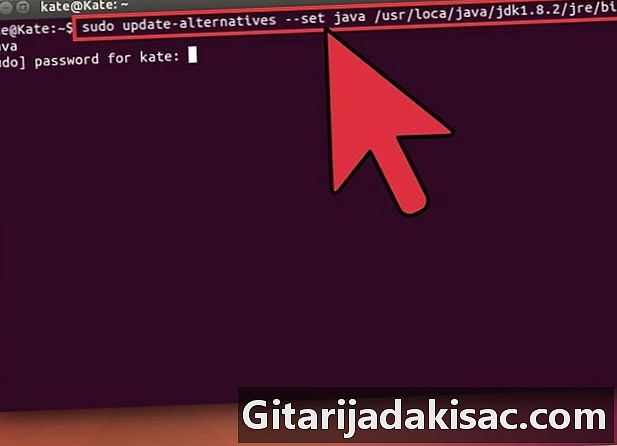
Şimdi Ubuntu Linux'a Oracle'ın şu anda varsayılan Java ortamı olacağını bildiriniz.- Tür / Kopyala / Yapıştır: sudo güncelleme alternatifleri - set java /usr/local/java/jre1.8.0_181/bin/java
- Bu komut işletim ortamını sisteme entegre edecektir.
- Tür / Kopyala / Yapıştır: sudo güncelleme alternatifleri - set javac /usr/local/java/jdk1.8.0_181/bin/javac
- Bu komut Javac derleyicisini sisteme entegre edecektir.
- Tür / Kopyala / Yapıştır: sudo güncelleme-alternatifleri - set javaws / usr/local/java/jre1.8.0_181/bin/javaws
- Bu komut, Java Web başlatmasını sisteme entegre edecektir.
- Tür / Kopyala / Yapıştır: sudo güncelleme alternatifleri - set java /usr/local/java/jre1.8.0_181/bin/java
-
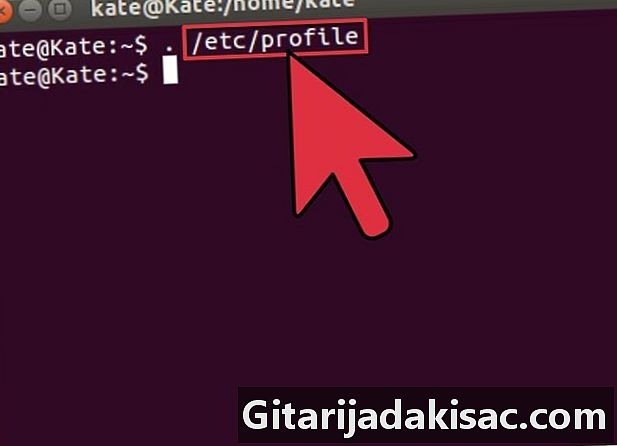
Sistem değişkeni dikkate alsın YOL / etc / profile aşağıdaki komutu girerek.- Tür / Kopyala / Yapıştır:. / Etc / profil
- Değişkene dikkat edin YOL İşletim sisteminizi yeniden başlattıktan sonra sisteminiz (/ etc / profile içinde bulunur) yenilenir.
-
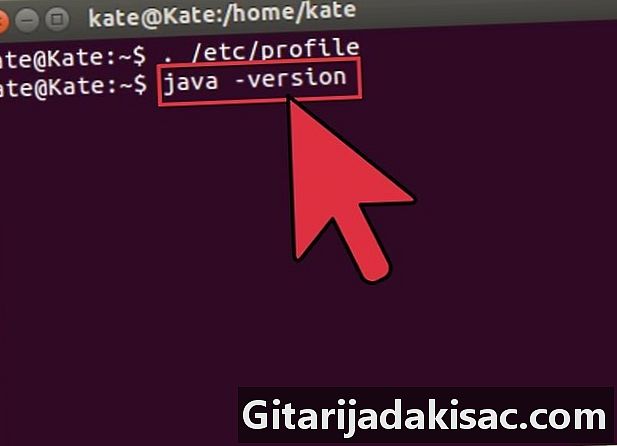
Sisteminizde Oracle Java'nın doğru kurulumunu test edin. Aşağıda açıklanan komutları çalıştırın ve yüklediğiniz Java sürümünü not alın. Başarılı bir 32 bit Oracle Java kurulumu aşağıdakilerle sonuçlanacaktır.- Tür / Kopyala / Yapıştır: java -versiyon
- Bu komutun amacı, sisteminizde çalışan Java sürümü hakkında sizi bilgilendirmektir.
- Görüntülenen sistemlerden birini görmelisiniz:
- java sürümü "1.8.0_181"
Java (TM) SE Çalışma Zamanı Ortamı (inşa 1.8.0_181-b40)
Java HotSpot (TM) VM Sunucusu (yapı 23.1-b03, karışık mod).
- java sürümü "1.8.0_181"
- Tür / Kopyala / Yapıştır: javac -versiyon
- Bu komut, şimdi Java programlarını terminalden derleyip derleyemeyeceğinizi bilmenizi sağlar.
- Bir poster almalısınız:
- javac 1.8.0_181
- Tür / Kopyala / Yapıştır: java -versiyon
-

Tebrikler, Linux sisteminize Oracle Java kurulumunu henüz tamamladınız. Bilgisayarınızı şimdi Ubuntu Linux altında yeniden başlatın; bundan sonra sisteminiz Java programlarını geliştirmek ve çalıştırmak için tamamen yapılandırılacaktır. Bu makaleyi okuduktan sonra kendi Java programlarınızı derlemeye ve çalıştırmaya çalışmanız gerekebilir: Ubuntu Linux'ta ilk Java programınızı nasıl oluşturabilirsiniz.
Yöntem 1 İsteğe Bağlı: Bir İnternet Tarayıcısında Oracle Java'yı Doğrulama
-

Bir İnternet tarayıcısında bir Java eklentisini doğrulamak için, tarayıcının eklentilerini içeren dizin ile Oracle Oracle dağıtım paketine dahil olanları içeren klasör arasında sembolik bir bağlantı oluşturmanız gerekir.- Önemli not: orada keşfedilen birçok güvenlik açıkları ve istismarlar nedeniyle tarayıcılarınızda Oracle 7 doğrulanırken en yakın ilginizi çekiyoruz. Bu, sisteminizi tehlikeye atmak için her tür kötü niyetli insan tarafından kullanılan ana erişim yoludur. Bu konu hakkında daha fazla bilgi için, bu konu hakkında daha fazla bilgi bulunan bu web sitesini ziyaret edin.
Yöntem 2 Google Chrome
Oracle Java 32-bit için talimatlar
-

Aşağıdaki komutları başlatın.- Tür / Kopyala / Yapıştır: sudo mkdir -p / opt / google / chrome / eklentileri
- / opt / google / chrome / plugins adında bir dizin oluşturacaktır.
- Tür / Kopyala / Yapıştır: cd / opt / google / chrome / eklentileri
- Bu komut sizi Google Chrome eklentileri dizinine götürür, sembolik bağlantı oluşturmadan önce içine yerleştirdiğinizden emin olun.
- Tür / Kopyala / Yapıştır: sudo ln -s /usr/local/java/jre1.8.0_181/lib/i386/libnpjp2.so
- Bu komut JRE işletim ortamı eklentisi arasında sembolik bir bağlantı oluşturacaktır. libnpjp2.so ve Google Chrome tarayıcınız.
- Tür / Kopyala / Yapıştır: sudo mkdir -p / opt / google / chrome / eklentileri
Oracle Java 64-bit için talimatlar
-

Aşağıdaki komutları başlatın.- Tür / Kopyala / Yapıştır: sudo mkdir -p / opt / google / chrome / eklentileri
- / opt / google / chrome / plugins adında bir dizin oluşturacaktır.
- Tür / Kopyala / Yapıştır: cd / opt / google / chrome / eklentileri
- Bu komut sizi Google Chrome eklentileri dizinine getirecektir, bu nedenle sembolik bağlantı oluşturmadan önce onu içine koyduğunuzdan emin olun.
- Tür / Kopyala / Yapıştır: sudo ln -s /usr/local/java/jre1.8.0_181/lib/amd64'tür/libnpjp2.so
- Bu komut JRE işletim ortamı eklentisi arasında sembolik bir bağlantı oluşturacaktır. libnpjp2.so ve tarayıcın
- Tür / Kopyala / Yapıştır: sudo mkdir -p / opt / google / chrome / eklentileri
hatırlatmalar
-

Yukarıda belirtilen komutu verirken bazen aşağıdakileri görebilirsiniz.- ln: `./libnpjp2.so sembolik bağlantısının oluşturulması: Dosya zaten var
- Bu sorunu çözmek için, sadece aşağıdaki komutu kullanarak sembolik bağlantıyı kaldırın.
- Tür / Kopyala / Yapıştır: cd / opt / google / chrome / eklentileri
- Tür / Kopyala / Yapıştır: sudo rm - rf libnpjp2.so
- Komuta başlamadan önce / opt / google / chrome / plugins dizininde olduğunuzdan emin olun.
-

İnternet tarayıcınızı yeniden başlatın ve bu siteye gidin. Java'yı test et Google Chrome'da çalıştığından emin olmak için.
Yöntem 3 Mozilla Firefox
Oracle Java 32-bit için talimatlar
-

Aşağıdaki komutları başlatın.- Tür / Kopyala / Yapıştır: cd / usr / lib / mozilla / eklentileri
- Bu, / usr / lib / mozilla / plugins dizinine götürecektir, eğer bu klasör sisteminizde mevcut değilse, onu oluşturun.
- Tür / Kopyala / Yapıştır: sudo mkdir -p / usr / lib / mozilla / eklentiler
- Bu komut, / usr / lib / mozilla / plugins dizinini oluşturacak, sembolik bağlantı oluşturmadan önce bunun içinde olup olmadığını kontrol edecektir.
- Tür / Kopyala / Yapıştır: sudo ln -s /usr/local/java/jre1.8.0_181/lib/i386/libnpjp2.so
- JRE işletim ortamı eklentisi arasında kim sembolik bir bağlantı oluşturacak libnpjp2.so ve Mozilla Firefox tarayıcınız.
- Tür / Kopyala / Yapıştır: cd / usr / lib / mozilla / eklentileri
Oracle Java 64-bit için talimatlar
-

Aşağıdaki komutları başlatın.- Tür / Kopyala / Yapıştır: cd / usr / lib / mozilla / eklentileri
- Bu, / usr / lib / mozilla / plugins dizinine götürecektir, eğer bu klasör sisteminizde mevcut değilse, onu oluşturun.
- Tür / Kopyala / Yapıştır: sudo mkdir -p / usr / lib / mozilla / eklentiler
- Bu komut / usr / lib / mozilla / plugins dizinini oluşturacak, sembolik bağlantı oluşturmadan önce içinde olup olmadığınızı kontrol edecektir.
- Tür / Kopyala / Yapıştır: sudo ln -s /usr/local/java/jre1.8.0_181/lib/amd64'tür/libnpjp2.so
- JRE işletim ortamı eklentisi arasında kim sembolik bir bağlantı oluşturacak libnpjp2.so ve Mozilla Firefox tarayıcınız.
- Tür / Kopyala / Yapıştır: cd / usr / lib / mozilla / eklentileri
hatırlatmalar
-

Yukarıda belirtilen komutu verirken bazen aşağıdakileri görebilirsiniz.- ln: `./libnpjp2.so sembolik bağlantısının oluşturulması: Dosya zaten var
- Bu sorunu gidermek için aşağıdaki komutu kullanarak sembolik bağlantıyı kaldırmanız yeterlidir:
- Tür / Kopyala / Yapıştır: cd / usr / lib / mozilla / eklentileri
- Tür / Kopyala / Yapıştır: sudo rm - rf libnpjp2.so
- Komutu vermeden önce / usr / lib / mozilla / plugins dizininde olduğunuzdan emin olun.
- İnternet tarayıcınızı yeniden başlatın ve bu siteye gidin. Java'yı test et Firefox'ta çalıştığından emin olmak için.
- Oracle'ın JRE / JDK ortamları için ikili dosyaları yükleme yöntemlerini bazen değiştirdiği için bu belgenin sürekli olarak gözden geçirildiğini unutmayın.
- Oracle'ın güvenlik ve hata düzeltmelerini rutin olarak gerçekleştirdiğini ve Java'nın her küçük sürümünün performansını artırdığını unutmayın. Oracle Java'yı sisteminize kurduğunuzda, sürüm numaralarının gelişimini kontrol edin. Daha fazla bilgi için Ubuntu Linux'ta Oracle Java'nın nasıl güncelleneceğini görün.
- Linux Ubuntu ile, Java platformunun ücretsiz ve açık kaynaklı bir uygulaması olan OpenJDK'yı ya da Oracle JDK ve JRE'yi kurma seçeneğine sahipsiniz. Bazıları bu son çözümü tercih ediyor, çünkü bu Java'nın en güncel sürümü ve doğrudan Java teknolojisinin üreticilerinden geliyor ancak bir gün değişebilir.